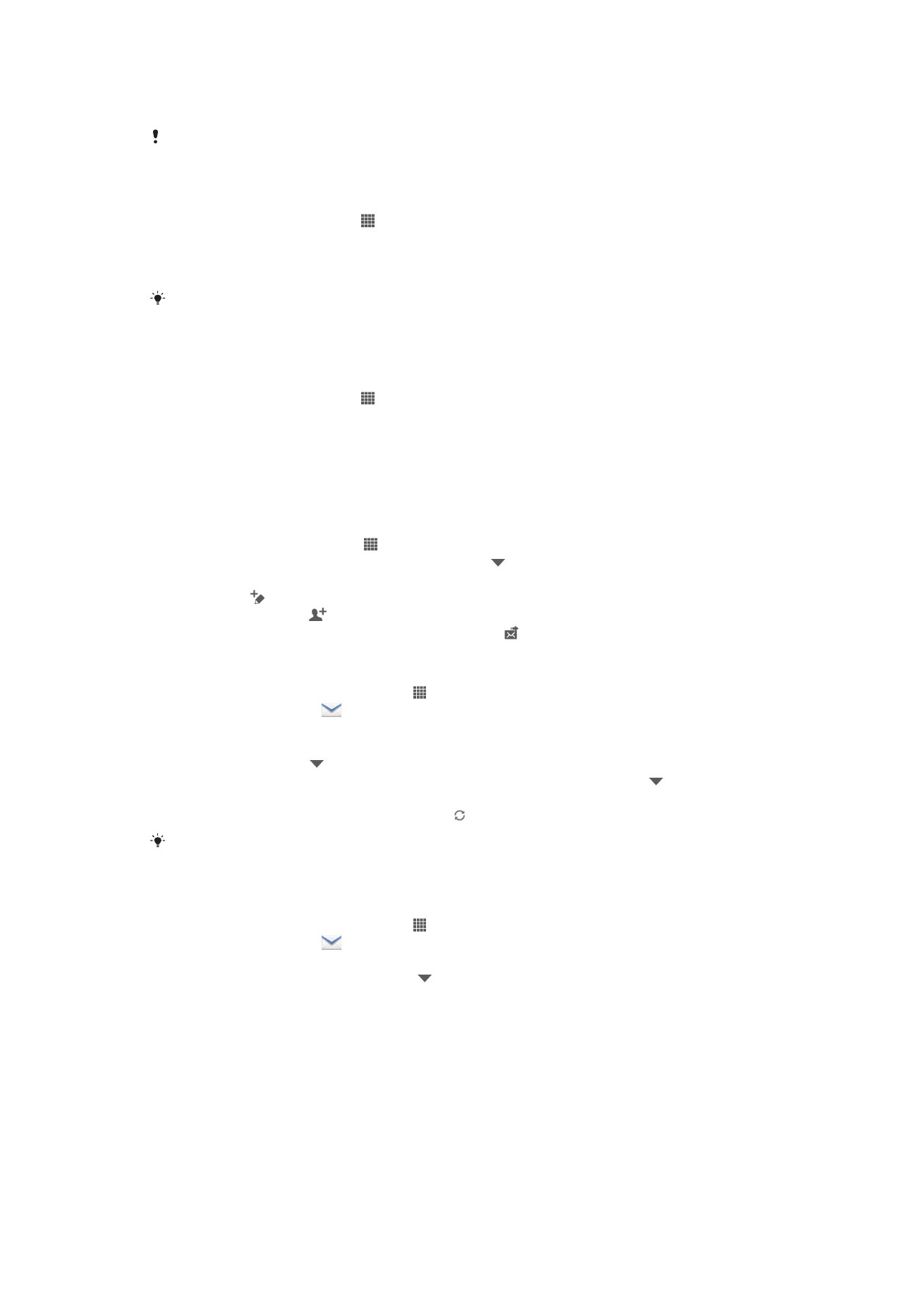
Korišćenje e-pošte
Kreiranje i slanje e-poruke
1
Uverite se da ste podesili nalog e-pošte.
2
Sa Početni ekran tapnite na , a zatim pronađite i tapnite na
E-pošta.
3
Ako koristite više naloga za e-poštu, tapnite na u vrhu ekrana i izaberite nalog
koji želite da koristite.
4
Tapnite na , a zatim tapnite na
Za i počnite da kucate ime ili e-adresu primaoca,
odnosno tapnite na i izaberite primaoce sa spiska kontakata.
5
Unesite temu e-poruke i tekst, a zatim tapnite na
Prijem e-poruka
1
Iz prikaza Početni ekran, tapnite na .
2
Pronađite i tapnite na
. Pojavljuje se prijemno sanduče podrazumevanog naloga
za e-poštu.
3
Ako želite da proverite drugi nalog za e-poštu koji se podesili na uređaju, tapnite
na traku koja sadrži , a zatim izaberite nalog koji želite da proverite. Ako želite da
proverite sve naloge za e-poštu odjednom, tapnite na traku koja sadrži , a zatim
tapnite na
Kombinovani prikaz.
4
Da biste preuzeli nove poruke, tapnite na .
Ako ste podesili nalog za korporativnu e-poštu, možete podesiti učestalost provere na
Automatski (push).
Čitanje e-poruka
1
Iz prikaza Početni ekran, tapnite na .
2
Pronađite i tapnite na
. Pojavljuje se prijemno sanduče podrazumevanog naloga
za e-poštu. Ako želite da proverite drugi nalog za e-poštu koji se podesili na
uređaju, tapnite na traku koja sadrži i izaberite nalog koji želite da proverite.
3
U prijemnom sandučetu za e-poštu, listajte gore ili dole i tapnite na e-poruku koju
želite da pročitate.
4
U polju za telo teksta, razdvojte dva prsta ili ih spojite da biste uvećali ili umanjili.
5
Koristite strelice za napred ili nazad da biste pročitali sledeću ili prethodnu poruku.
49
Ovo je Internet verzija ove publikacije. © Štampajte samo za privatnu upotrebu..
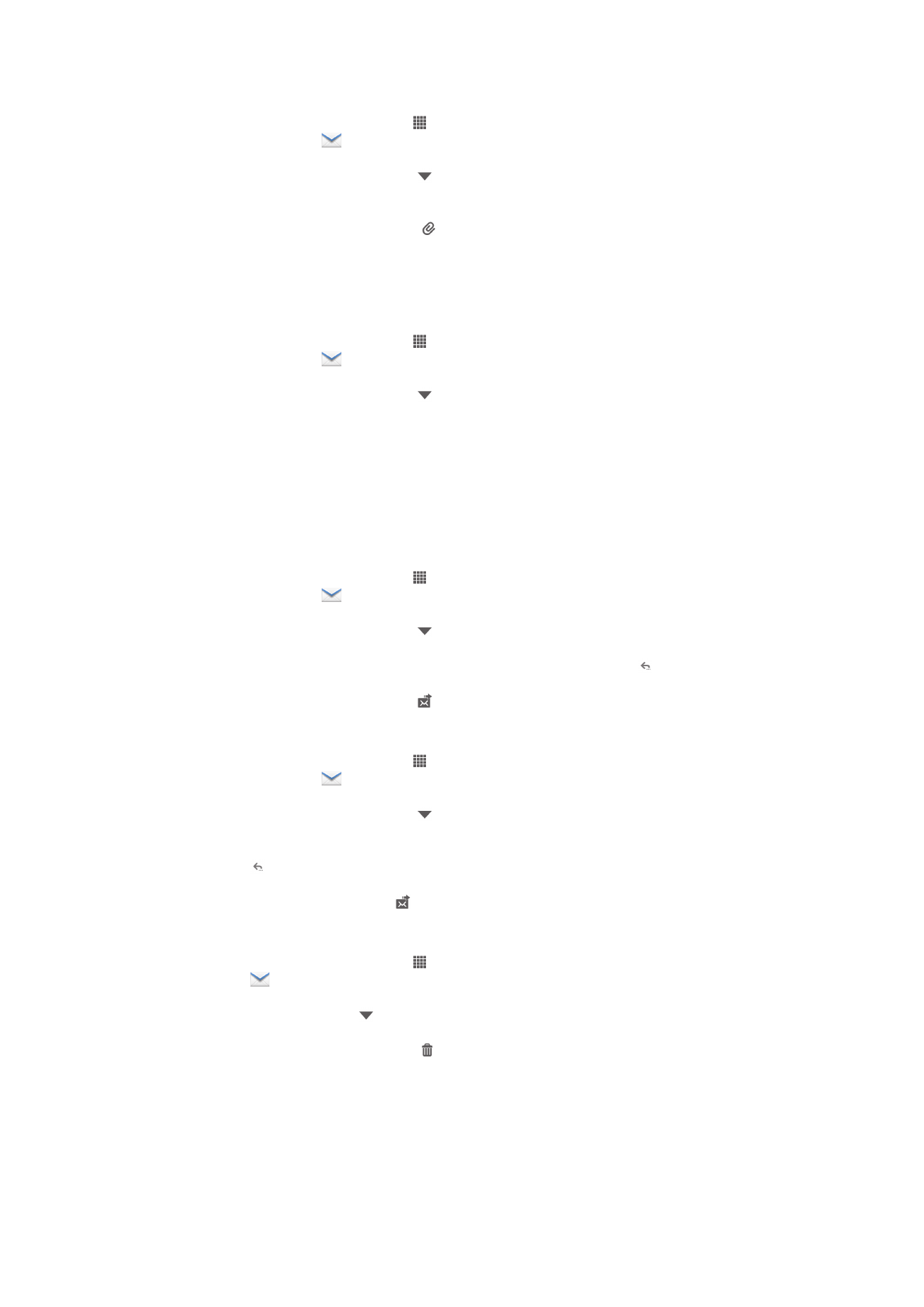
Pregledanje priloga e-poruke
1
Iz prikaza Početni ekran, tapnite na .
2
Pronađite i tapnite na
. Pojavljuje se prijemno sanduče podrazumevanog naloga
za e-poštu. Ako želite da proverite drugi nalog za e-poštu koji se podesili na
uređaju, tapnite na traku koja sadrži , a zatim izaberite nalog koji želite da
proverite.
3
Pronađite i tapnite na željenu poruku u prijemnom sandučetu za e-poštu. E-
poruke sa prilozima su obeležena sa .
4
Tapnite na karticu priloga u telu e-poruke. Svi prilozi se pojavljuju na listi.
5
Tapnite na
Učitaj ispod stavke priloga.
6
Kada se prilog preuzme, tapnite na
Prikaži ili Sačuvaj.
Čuvanje e-adrese pošiljaoca u kontaktima
1
Iz prikaza Početni ekran, tapnite na .
2
Pronađite i tapnite na
. Pojavljuje se prijemno sanduče podrazumevanog naloga
za e-poštu. Ako želite da proverite drugi nalog za e-poštu koji se podesili na
uređaju, tapnite na traku koja sadrži , a zatim izaberite nalog koji želite da
proverite.
3
Pronađite i tapnite na željenu poruku u prijemnom sandučetu za e-poštu.
4
Tapnite na ime pošiljaoca.
5
Tapnite na
OK kada se od vas zatraži da dodate ime kontakta.
6
Izaberite postojeći kontakt ili tapnite na
Kreiraj novi kontakt ako želite da kreirate
novi kontakt.
7
Uredite informacije o kontaktu i tapnite na
Gotovo.
Odgovaranje na e-poruku
1
Iz prikaza Početni ekran, tapnite na .
2
Pronađite i tapnite na
. Pojavljuje se prijemno sanduče podrazumevanog naloga
za e-poštu. Ako želite da proverite drugi nalog za e-poštu koji se podesili na
uređaju, tapnite na traku koja sadrži , a zatim izaberite nalog koji želite da
proverite.
3
Pronađite i tapnite na poruku na koju želite da odgovorite i tapnite na .
4
Tapnite na
Odgovori ili Odgovori svima.
5
Unesite odgovor, a zatim tapnite na .
Prosleđivanje e-poruke
1
Iz prikaza Početni ekran, tapnite na .
2
Pronađite i tapnite na
. Pojavljuje se prijemno sanduče podrazumevanog naloga
za e-poštu. Ako želite da proverite drugi nalog za e-poštu koji se podesili na
uređaju, tapnite na traku koja sadrži , a zatim izaberite nalog koji želite da
proverite.
3
Pronađite i tapnite na poruku koju želite da prosledite.
4
Tapnite na , a zatim tapnite na
Prosledi.
5
Tapnite na
Za i unesite adresu primaoca.
6
Unesite tekst poruke i tapnite na .
Brisanje e-poruke
1
Iz prikaza Početni ekran, tapnite na .
2
Tapnite na
. Pojavljuje se prijemno sanduče podrazumevanog naloga za e-
poštu. Ako želite da proverite drugi nalog za e-poštu koji se podesili na uređaju,
tapnite na traku koja sadrži , a zatim izaberite nalog koji želite da proverite.
3
U prijemnom sandučetu e-pošte potvrdite izbor u polju za potvrdu e-poruke koju
želite da izbrišete, a zatim tapnite na .
50
Ovo je Internet verzija ove publikacije. © Štampajte samo za privatnu upotrebu..
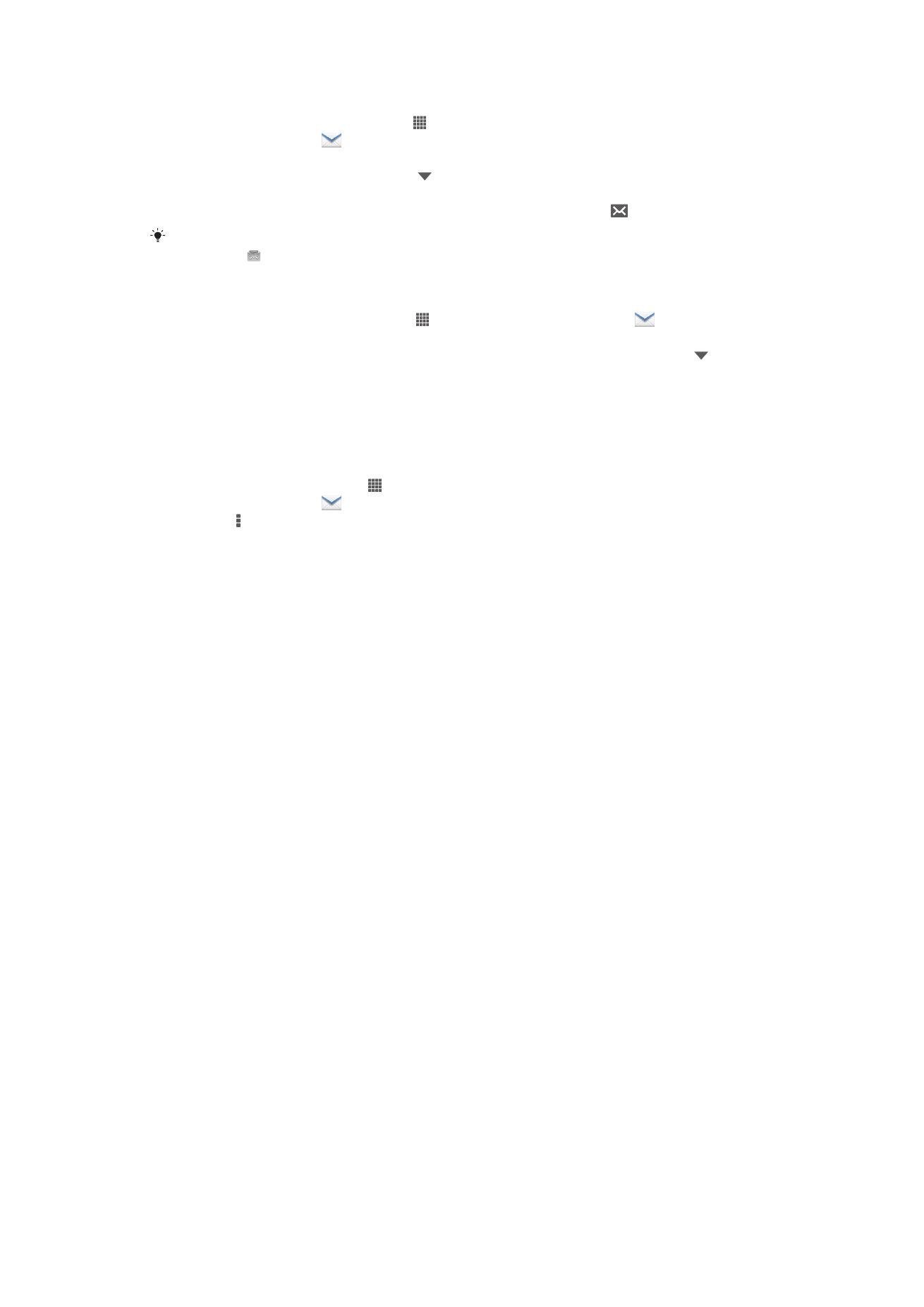
Označavanje pročitane e-poruke kao nepročitane
1
Iz prikaza Početni ekran, tapnite na .
2
Pronađite i tapnite na
. Pojavljuje se prijemno sanduče podrazumevanog naloga
za e-poštu. Ako želite da proverite drugi nalog za e-poštu koji se podesili na
uređaju, tapnite na traku koja sadrži , a zatim izaberite nalog koji želite da
proverite.
3
Označite polje za potvrdu za željenu e-poruku, a zatim tapnite na .
Da biste nepročitanu e-poruku označili kao pročitanu, označite njeno polje za potvrdu, a zatim
tapnite na .
Upravljanje e-poštom u grupama
1
Sa prikaza Početni ekran tapnite na , a zatim pronađite i tapnite na
. Pojavljuje
se prijemno sanduče podrazumevanog naloga za e-poštu. Ako želite da proverite
drugi nalog za e-poštu koji se podesili na uređaju, tapnite na traku koja sadrži , a
zatim izaberite nalog koji želite da proverite.
2
Označite polja za potvrdu za e-poruke koje želite da izaberete.
3
Kada završite, tapnite na jednu od ikona na traci sa alatkama da biste, na primer,
premestili izabrane e-poruke u drugu fasciklu.
Promena učestalosti provere e-pošte
1
Sa Početni ekran, tapnite na .
2
Pronađite i tapnite na
.
3
Pritisnite , a zatim tapnite na
Podešavanja.
4
Ako koristite nekoliko naloga za e-poštu, tapnite na nalog koji želite da prilagodite.
5
Tapnite na
Učestalost provere i izaberite opciju.
51
Ovo je Internet verzija ove publikacije. © Štampajte samo za privatnu upotrebu..